Muchos se peguntan sobre si hay alguna forma de cómo colocar marca de agua por esto te contamos la manera de poder hacerlo
Saber cómo colocar marca de agua a los videos tanto de TikTok como Instagram, Facebook y otras redes es muy fácil. Pero para hacerlo hay que recurrir a algunas aplicaciones de edición ajenas a esas redes sociales.
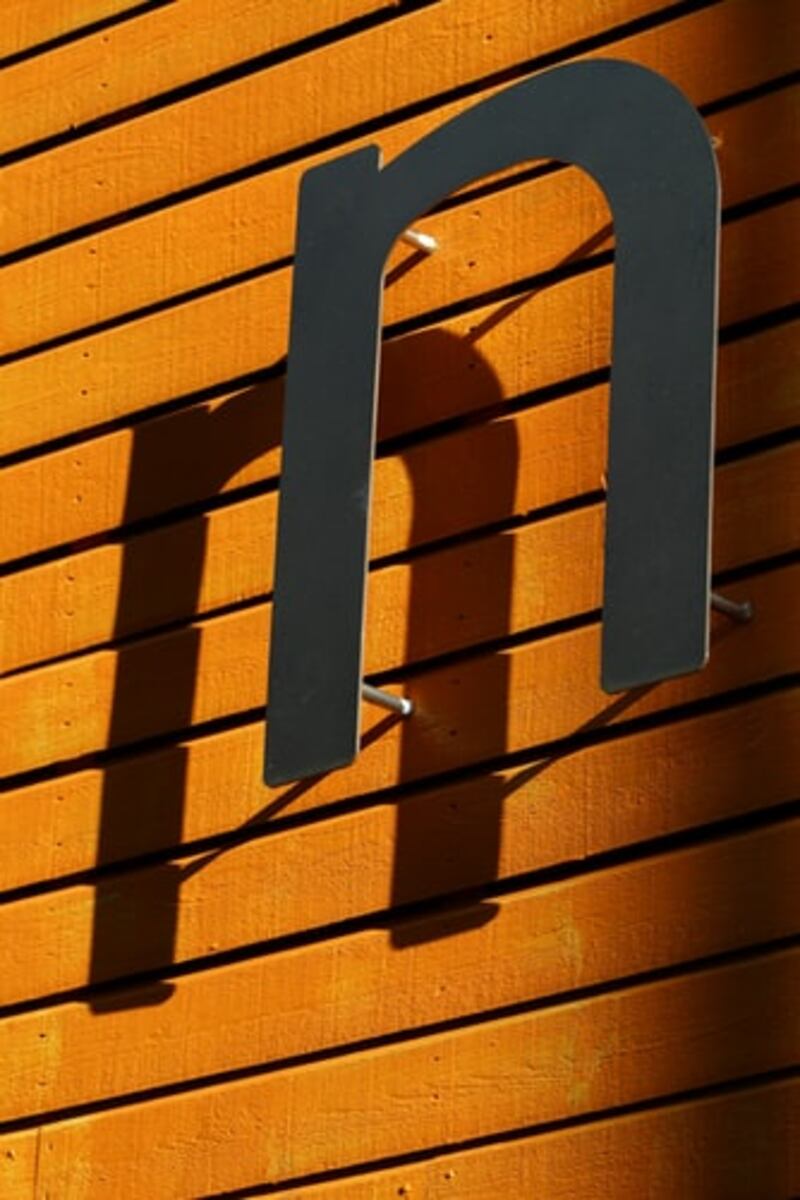
Para esto hay dos opciones, la primera es irse a CapCut si ya tienes un logo preestablecido. Abres la aplicación y añades el video que deseas tenga la marca de agua, luego presionas ‘overlay’ para añadir el logo.
Seguidamente estableces el tamaño y también la posición en la que quieres que quede junto a la duración. Finalmente mueves el cursor del editor para buscar “opacidad” y debes bajarlo a un 20 por ciento. De esa manera se volverá más transparente.
La segunda opción si es que no tienes un logo ya establecido es que después de añadir tus video presiones “texto” y escribas tu nombre o producto. Lo pintas con el color negro en la opción y bajas también la opacidad en la parte inferior.
A partir de ese momento tus videos quedarán identificados con tu nombre o marca y quedan listos para ser publicados y darte a conocer.
Además de cómo colocar marca de agua mira lo que puedes hacer con texto 3D
Para el efecto necesitas una tela verde de fondo y grabar un video delante de ella. Aunado debes hacer otro video grabando solamente un fondo que puede ser cualquiera. Abres CapCut e importas el video con el fondo.
Ya con el video listo presionas ‘Texto’ y escribes cualquier mensaje. Luego añades otro texto con cualesquiera otras palabras. Seleccionas el primero y le das clic a ‘Animation’ y en ‘in’ le das un efecto de entrada.
Repite lo mismo con el otro texto, solo que debes rodarlo más hacia la derecha para que no entre desde el inicio. Seguidamente estiras para que la prolongación y duración se pueda observar durante todo el video.
Luego presionas el rombo y le das a exportar video. Y listo, ya tienes la primera parte. Ahora vas a agregar a CapCut el video que recién exportaste, te vas a Overlay’ y pones tu video con fondo.
Le das a ‘Croma’ y luego presionas ‘Color Picker’, seleccionas el verde intenso. Cuando se despliega el menú haces clic en ‘Intensity’ y borras el verde. Con ‘Shadow’ corriges las sombras y listo.




